Jak udostępnić swoją lokalizację na Androidzie


Udostępnianie swojej lokalizacji na telefonie z Androidem to prosty i skuteczny sposób, aby informować znajomych i rodzinę o swoim położeniu. Ten samouczek przedstawia krok po kroku proces udostępniania swojej lokalizacji na urządzeniu z Androidem. Niezależnie od tego, czy chcesz udostępnić swoją lokalizację w czasie rzeczywistym innemu użytkownikowi Google, czy wysłać link komuś, kto nie korzysta z usług Google, mamy dla Ciebie rozwiązanie.
Udostępnij lokalizację za pomocą Map Google
Chociaż istnieje wiele aplikacji do udostępniania lokalizacji, najłatwiejszym sposobem udostępniania lokalizacji na Androidzie jest użycie Map Google. Umożliwia ona udostępnianie lokalizacji zarówno użytkownikom Google, jak i osobom spoza Google.
Udostępnij innemu użytkownikowi Google
Przesuń palcem od góry ekranu w dół, aby otworzyć menu szybkich ustawień, i dotknij ikony Lokalizacja , aby je włączyć.
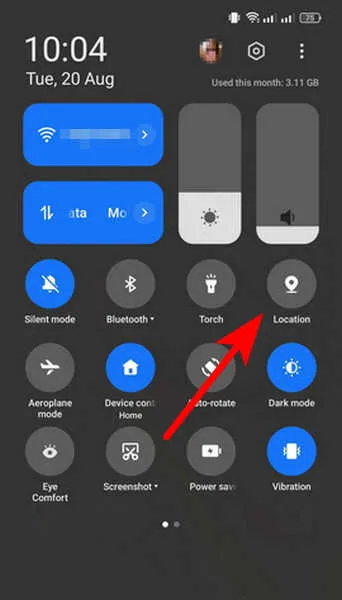
Otwórz Mapy Google i kliknij ikonę swojego profilu w prawym górnym rogu. Wybierz Udostępnianie lokalizacji -> Udostępnij lokalizację .
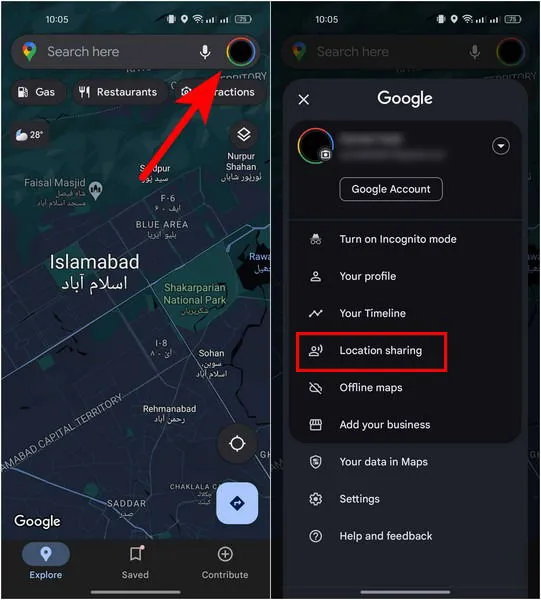
Wybierz okres czasu, przez który chcesz udostępniać swoją lokalizację. Możesz wybrać udostępnianie jej przez określony czas lub do momentu ręcznego wyłączenia.
Przejdź do sekcji Sugestie i wybierz kontakt(y) Google, którym chcesz udostępnić swoją lokalizację, dotykając ich lub klikając ikonę Więcej (trzy kropki) na końcu sugestii, wybierając ich nazwę, a następnie wybierając opcję Udostępnij .
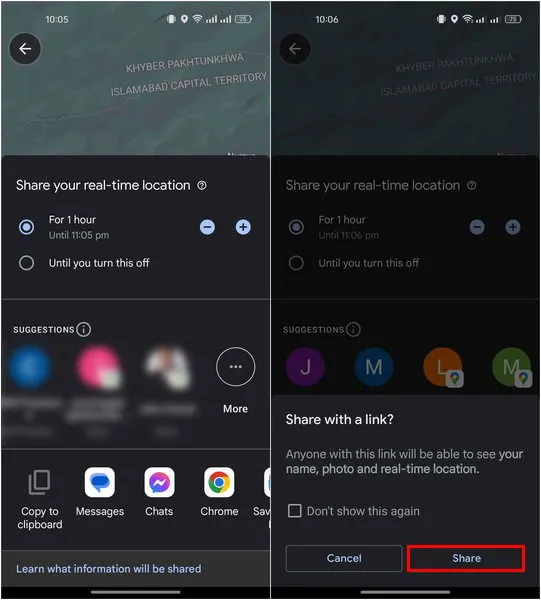
Kontakty otrzymają powiadomienie lub wiadomość e-mail zawierającą link umożliwiający sprawdzenie Twojej lokalizacji na Mapach Google.
Udostępnij użytkownikowi spoza Google
Jeśli osoba, z którą chcesz udostępnić swoją lokalizację, nie ma konta Google, nadal możesz udostępnić jej swoją lokalizację.
Przesuń palcem w dół od góry ekranu, aby otworzyć menu szybkich ustawień i włączyć uprawnienia lokalizacji, jak pokazano powyżej. Otwórz Mapy Google i dotknij ikony swojego profilu w prawym górnym rogu. Wybierz Udostępnianie lokalizacji -> Udostępnij lokalizację .
Po wybraniu okresu czasu, przez który chcesz udostępnić swoją lokalizację, jak pokazano powyżej, stuknij Kopiuj do schowka lub przesuń palcem po dostępnych opcjach udostępniania, aby wybrać preferowaną aplikację do przesyłania wiadomości, e-mail lub platformę mediów społecznościowych. Po wybraniu preferowanej metody udostępnij łącze osobie lub osobom, którym chcesz wysłać swoją lokalizację.
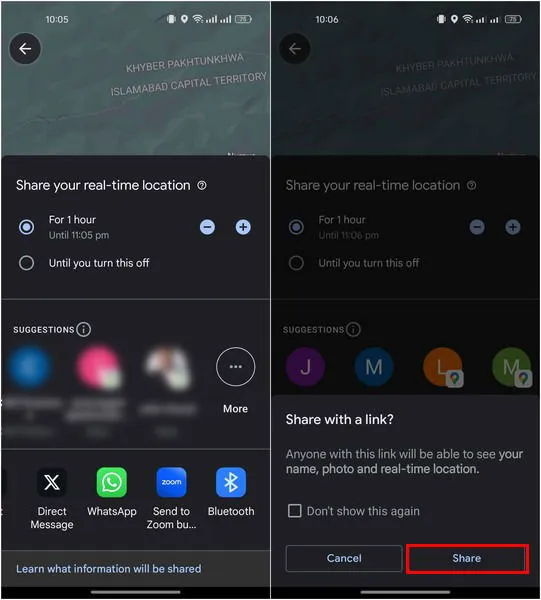
Jak zatrzymać udostępnianie lokalizacji na Androidzie
Jeśli nie chcesz już udostępniać swojej lokalizacji, otwórz Mapy Google i stuknij ikonę swojego profilu w prawym górnym rogu ekranu. Wybierz Udostępnianie lokalizacji z menu.
Zobaczysz listę osób, z którymi obecnie udostępniasz swoją lokalizację. Aby zatrzymać udostępnianie danej osobie, dotknij jej nazwy i wybierz Stop .
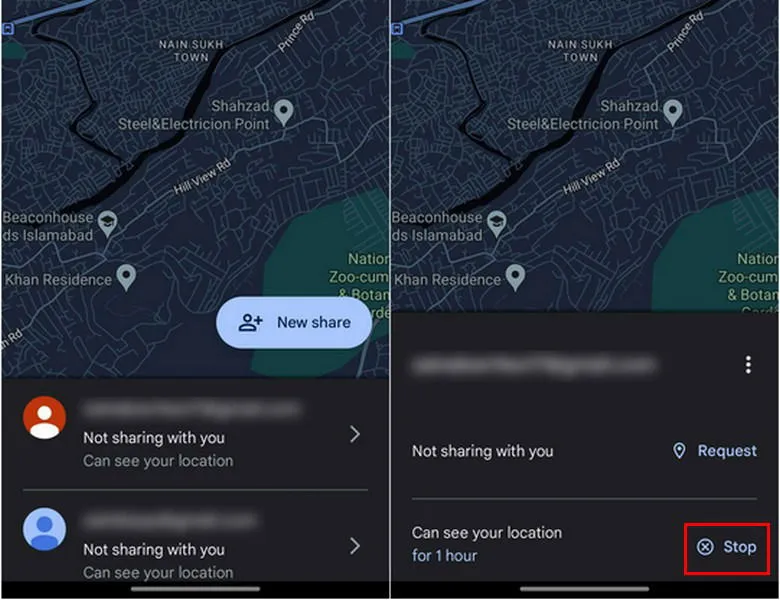
Alternatywnie, jeśli udostępniłeś lokalizację za pośrednictwem aplikacji mediów społecznościowych, takiej jak WhatsApp, możesz zatrzymać udostępnianie lokalizacji, zarządzając udostępnionym linkiem w tej aplikacji. Otwórz aplikację do przesyłania wiadomości, w której udostępniłeś swoją lokalizację, i dotknij linku.
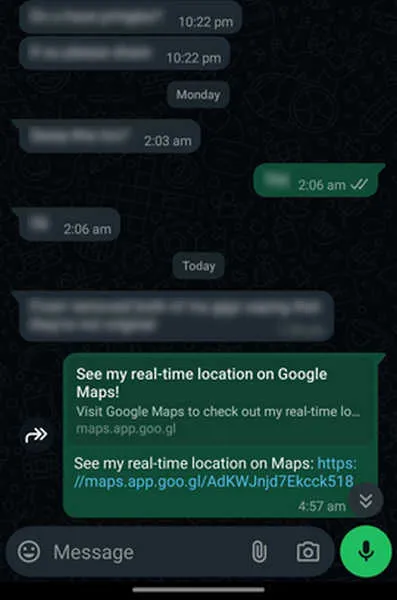
Wybierz strzałkę po prawej stronie opcji Udostępnianie za pośrednictwem linku i wybierz opcję Zatrzymaj .
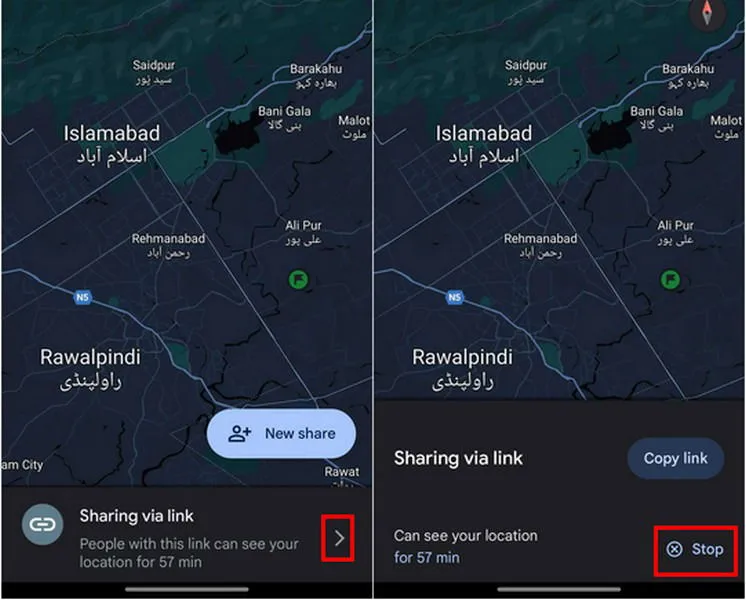
Powinno to pomóc Ci pozostać w kontakcie ze znajomymi i rodziną, gdy jesteś w podróży. Jeśli wolisz korzystać z aplikacji mediów społecznościowych, możesz również chcieć dowiedzieć się, jak udostępniać swoją bieżącą lokalizację na WhatsApp. Ponadto korzystaj z przypomnień opartych na lokalizacji, aby Twoje podróże były bardziej efektywne.
Źródło obrazu: Pexels . Wszystkie zrzuty ekranu autorstwa Zainab Falak.



Dodaj komentarz